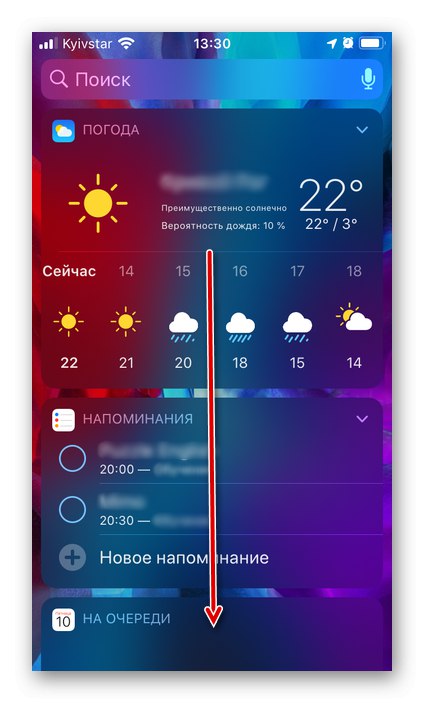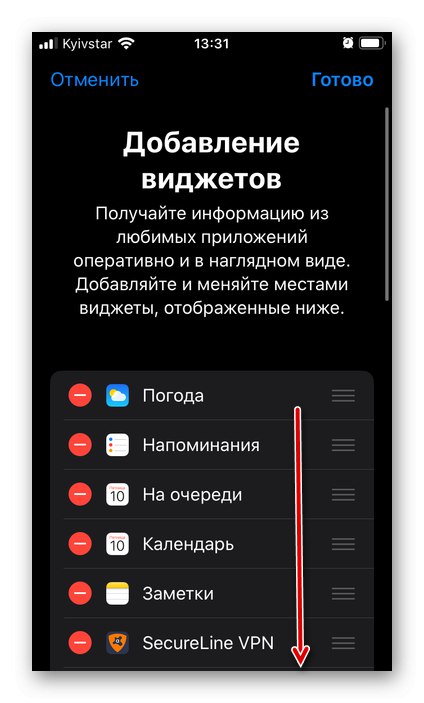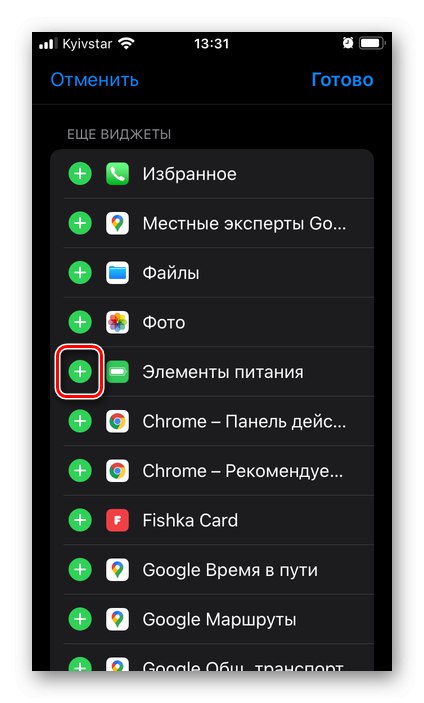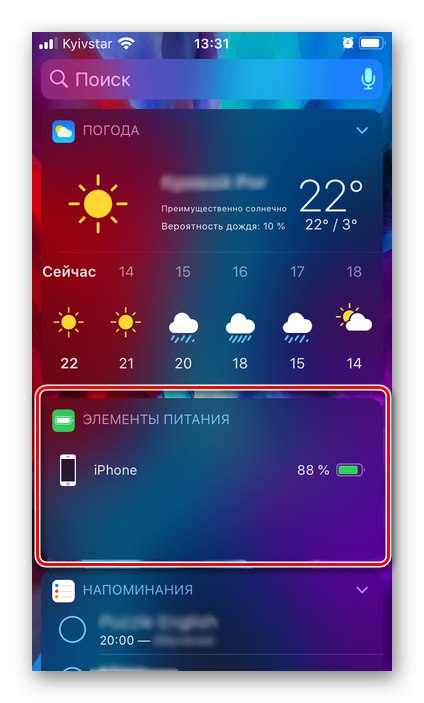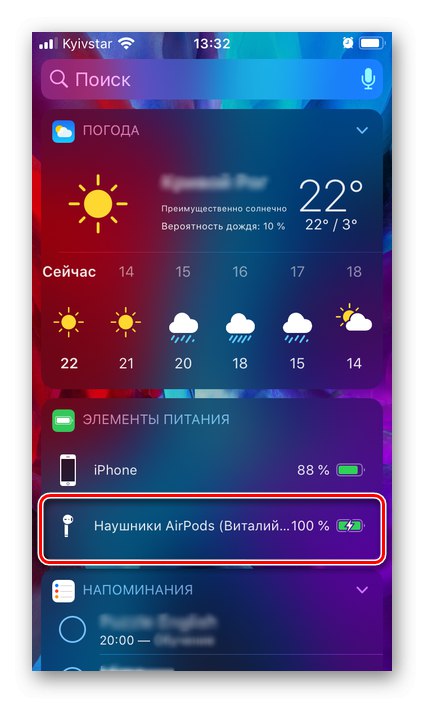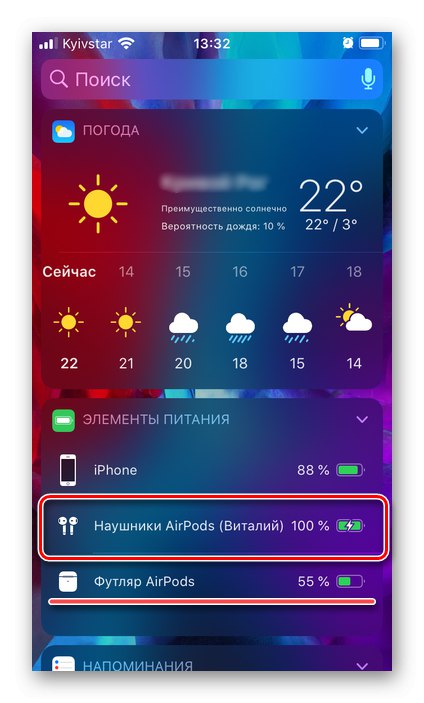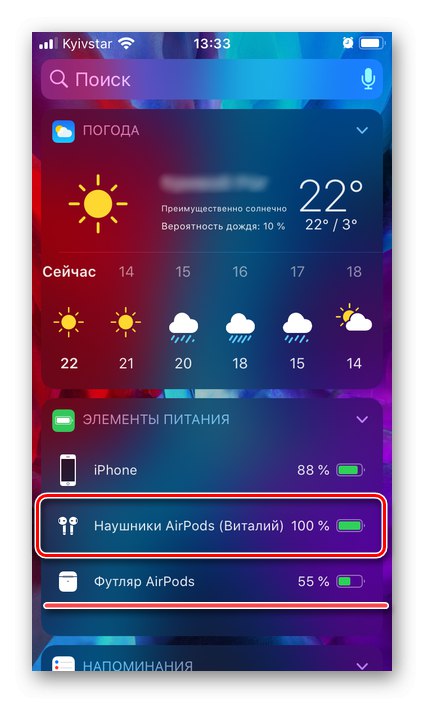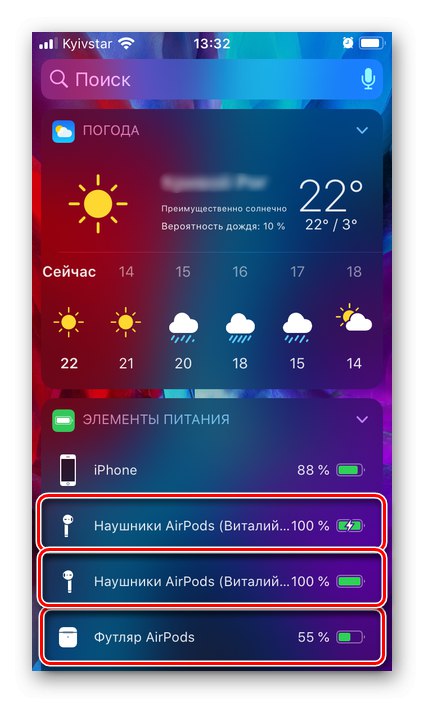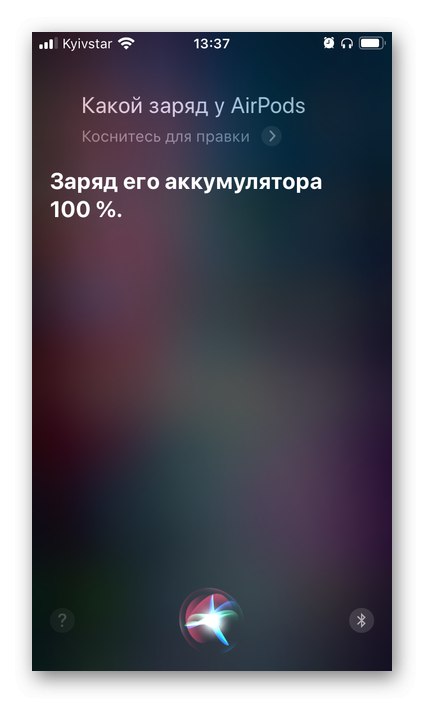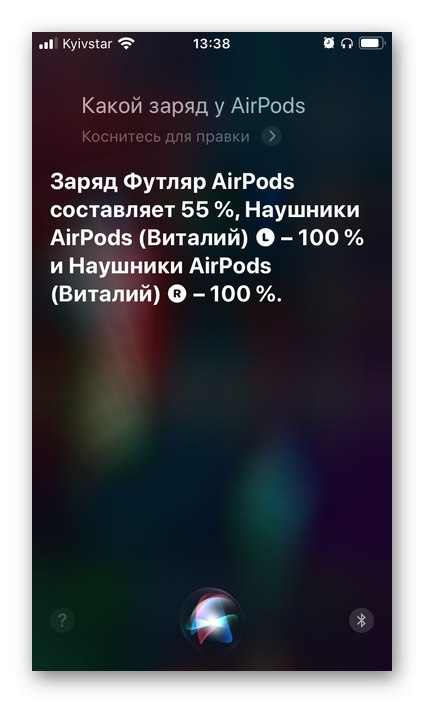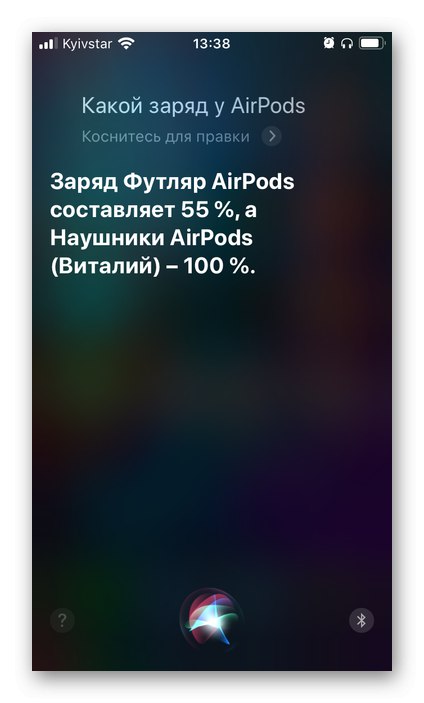Używając iPhone'a w połączeniu z AirPods, często musisz zmierzyć się z koniecznością obejrzenia ładunku tego ostatniego, aby nie pozwolić im wyłączyć się w najbardziej nieodpowiednim momencie. Oto jak to zrobić.
Przeczytaj także: Jak włączyć wyświetlanie procentowych opłat na iPhonie
Wskaźnik stanu naładowania
Zanim zaczniemy rozważać opcje rozwiązania zgłaszanego problemu, zwróćmy trochę uwagi na cechy charakterystyczne wskaźnika stanu LED. Wiedząc, jak „zachowuje się” w określonych warunkach, można uzyskać ogólne pojęcie o poziomie naładowania zarówno słuchawek, jak i ich etui.
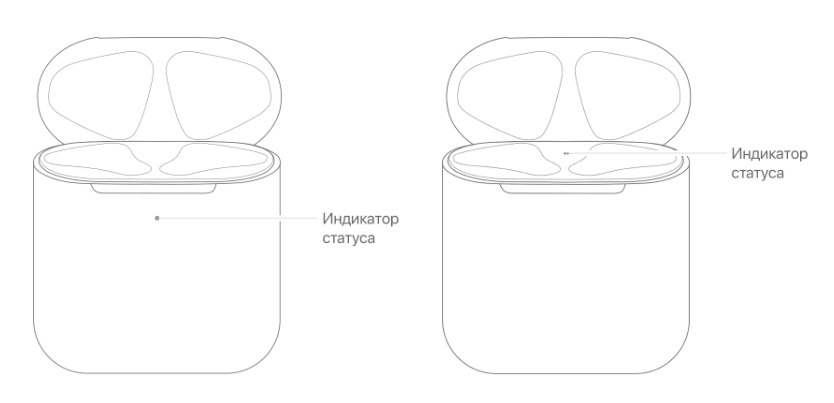
Po lewej etui z ładowaniem bezprzewodowym, po prawej zwykłe. Z jednej strony interesujący nas wskaźnik statusu znajduje się z przodu obudowy, z drugiej - między kieszeniami na słuchawki.
Jeśli więc słuchawki AirPods znajdują się w etui, a jego pokrywa jest otwarta, dioda LED wyświetli stan baterii słuchawek w następujący sposób:


Aby dowiedzieć się, w jakim stanie jest sprawa, należy wyjąć z niej AirPods, a następnie skupić się na powyższym - zielony wskaźnik oznacza pełne naładowanie, żółty oznacza mniej niż jeden cykl, ale już w przypadku, a to jak wiadomo wystarczy na to kilkakrotnie ładować słuchawki.

Jeśli poziom naładowania baterii słuchawek AirPods podczas ich użytkowania spadnie do 10%, słuchawka wyemituje pojedynczy sygnał dźwiękowy. Przy pozostałej części 1-2% sygnał będzie podwojony i prawie natychmiast po tym nastąpi odłączenie akcesorium. Zalecamy unikanie takich sytuacji i niezwłoczne ładowanie słuchawek i etui.
Teraz, gdy zapoznaliśmy się z pośrednimi znakami, które pozwalają nam zobaczyć poziom naładowania AirPods i ich obudowy, przejdźmy do rozważenia bardziej informacyjnych opcji.
Przeczytaj także: Jak sprawdzić, czy Twój iPhone się ładuje, czy jest naładowany
Opcja 1: okno połączenia
Jeśli słuchawki znajdują się w etui, aby zobaczyć ładunek, po prostu zbliż go do iPhone'a i otwórz. Zobaczysz niezbędne informacje o stanie baterii i etui AirPods. Jeśli poziom naładowania jednej ze słuchawek jest niższy, wyświetlana wartość zostanie zaokrąglona do najbliższej cyfry.
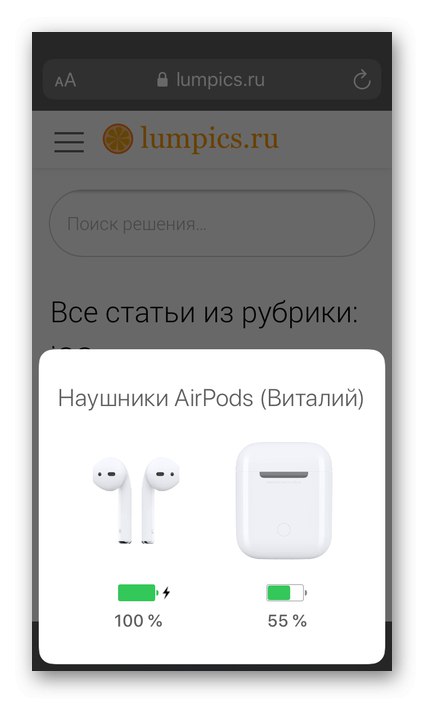
Aby zobaczyć stan ładowania każdej słuchawki z osobna, wyjmij dowolną z nich - zobaczysz osobno informacje o lewej i prawej stronie, a także o etui.
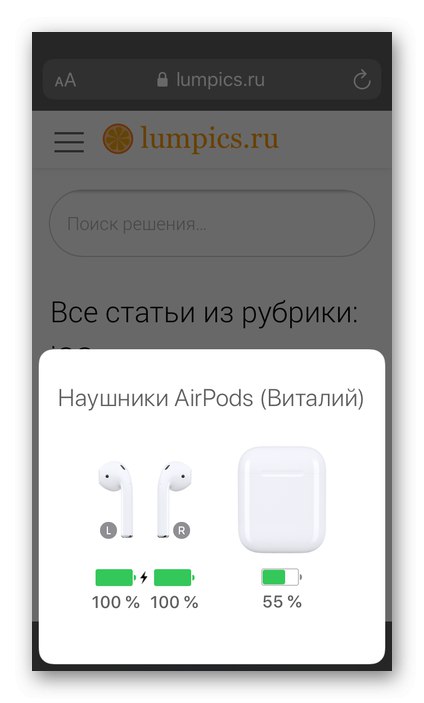
Jeśli wyjmiesz oba AirPods z etui, ale nie włożysz ich do uszu, ładunek każdego z nich zostanie pokazany na ekranie iPhone'a.
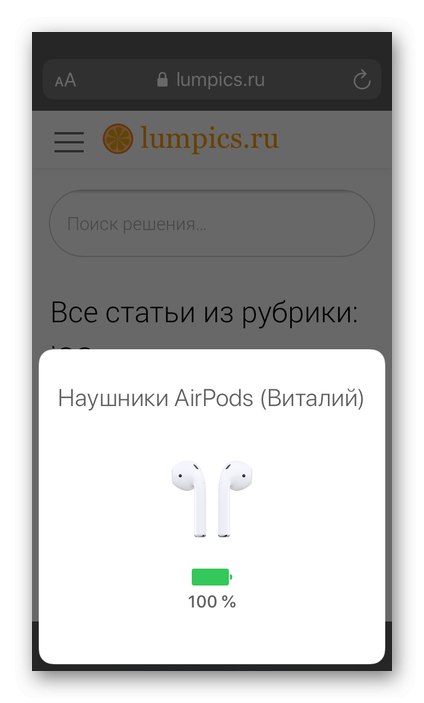
To rozwiązanie naszego problemu jest proste, wygodne i wystarczająco pouczające, ale absolutnie nie nadaje się do przypadków, gdy słuchawki są używane w tandemie z iPhonem lub innym urządzeniem Apple, to znaczy są w uszach.
Opcja 2: specjalny widżet
IOS posiada wygodny ekran z widżetami, z których jednym jest „Baterie”, na którym wyświetlane są informacje o stanie naładowania iPhone'a oraz podłączonych bezprzewodowych akcesoriach, w tym AirPods.
- Z pierwszego z ekranów głównych przesuń palcem od lewej do prawej.
- Domyślnie widżet, którego potrzebujemy, jest nieobecny w tej sekcji, dlatego najpierw musimy go dodać.
![Idź, aby dodać nowy widżet do ekranu iPhone'a]()
Przewiń listę dostępnych pozycji i dotknij znajdującego się tam napisu "Zmiana".
- Znajdź wśród widżetów „Baterie”
![Przejdź do listy dostępnych widżetów, aby dodać nowy do iPhone'a]()
i dotknij znaku plusa po lewej stronie tej nazwy.
![Dodanie widżetu Baterie do paska bocznego iPhone'a]()
Zostanie dodany na końcu listy, co nie zawsze jest wygodne. Jeśli chcesz, możesz przenieść go w dowolne dogodne miejsce, wystarczy „chwycić” prawy element i pociągnąć w wybranym kierunku.
- Aby potwierdzić wprowadzone zmiany, kliknij "Gotowe".
- Znajdź dodany widżet na pasku bocznym. Wyświetla szczegółowe informacje o poziomie naładowania iPhone'a i podłączonych akcesoriów.
![Widżet Baterie z boku iPhone'a]()
- Jeśli AirPods znajdują się w etui i są podłączone do iPhone'a, tylko ładowanie słuchawek zostanie pokazane w uogólnionej formie.
![Wyświetlanie poziomu naładowania AirPods, gdy słuchawki znajdują się w etui na iPhone'a]()
Jeśli sprawa została właśnie otwarta, zobaczysz jej opłatę.
- Gdy oba akcesoria znajdują się w uszach, wyświetlany jest ogólny stan baterii oraz, jeśli były ostatnio podłączone, obudowy.
- Aby zobaczyć wskaźniki osobno dla każdej słuchawki, jedną z nich należy umieścić w etui. Zaraz po tym zostanie wyświetlony ładunek tego ostatniego.
![AirPods i poziom naładowania etui w menu widżetów na iPhonie]()
![Wyświetlanie poziomu baterii w widżecie iPhone'a, gdy słuchawki AirPods są w twoich uszach]()
![Stan baterii każdej słuchawki i etui ładującego w widżecie na iPhonie]()
- Jeśli AirPods znajdują się w etui i są podłączone do iPhone'a, tylko ładowanie słuchawek zostanie pokazane w uogólnionej formie.
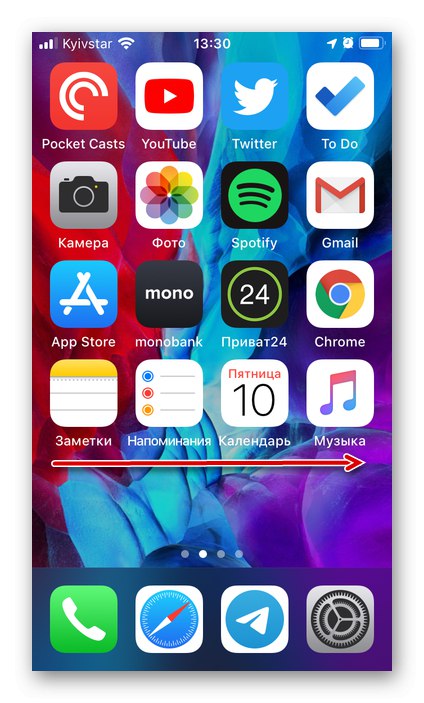
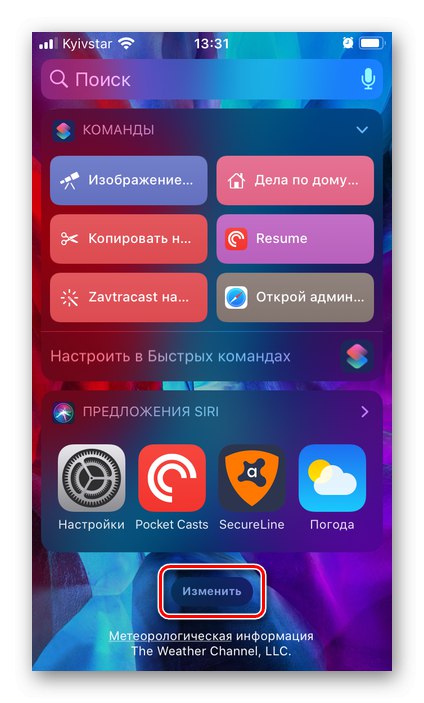
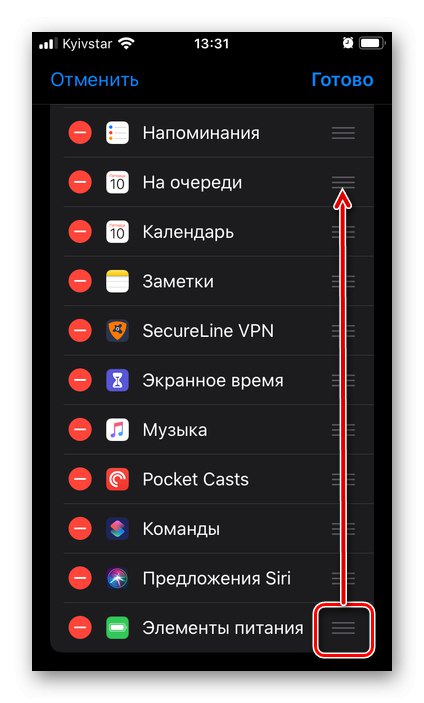
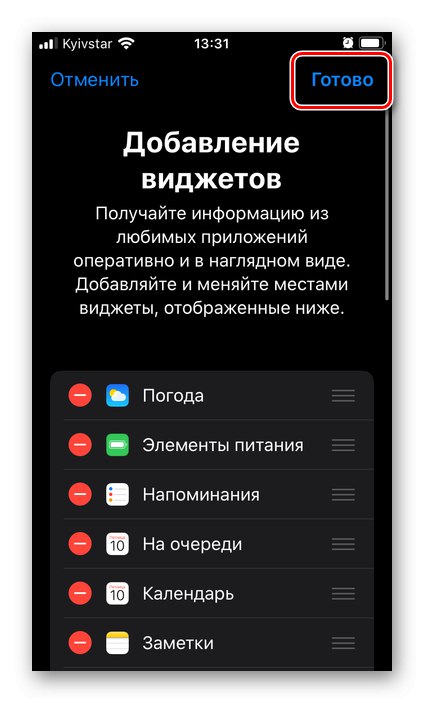
Dlatego, aby zobaczyć ładowanie AirPods na iPhonie, wystarczy zapoznać się z widżetem „Baterie”... To najłatwiejszy i najwygodniejszy sposób na uzyskanie interesujących nas informacji. Te same informacje pojawią się tam, jeśli otworzysz skrzynkę z umieszczonymi w niej akcesoriami bezprzewodowymi, ale najpierw będziesz musiał zamknąć większe i to samo informacyjne okno połączenia, które zostało omówione w poprzedniej części artykułu.
Opcja 3: „Centrum sterowania”
Możesz sprawdzić poziom naładowania słuchawek marki Apple w "Centrum Kontroli"spowodowane przesunięciem w górę od dołu wyświetlacza. Po otwarciu dotknij elementu sterującego urządzeniem odtwarzającym znajdującego się w prawym górnym rogu miniodtwarzacza. Wyświetlanie informacji odbywa się niemal na tej samej zasadzie co w poprzednich przypadkach - jeśli korzystamy ze słuchawki lub słuchawek, pokaże się tylko ich ładunek, a żeby zobaczyć stan etui, należy włożyć do niego jedno z akcesoriów.
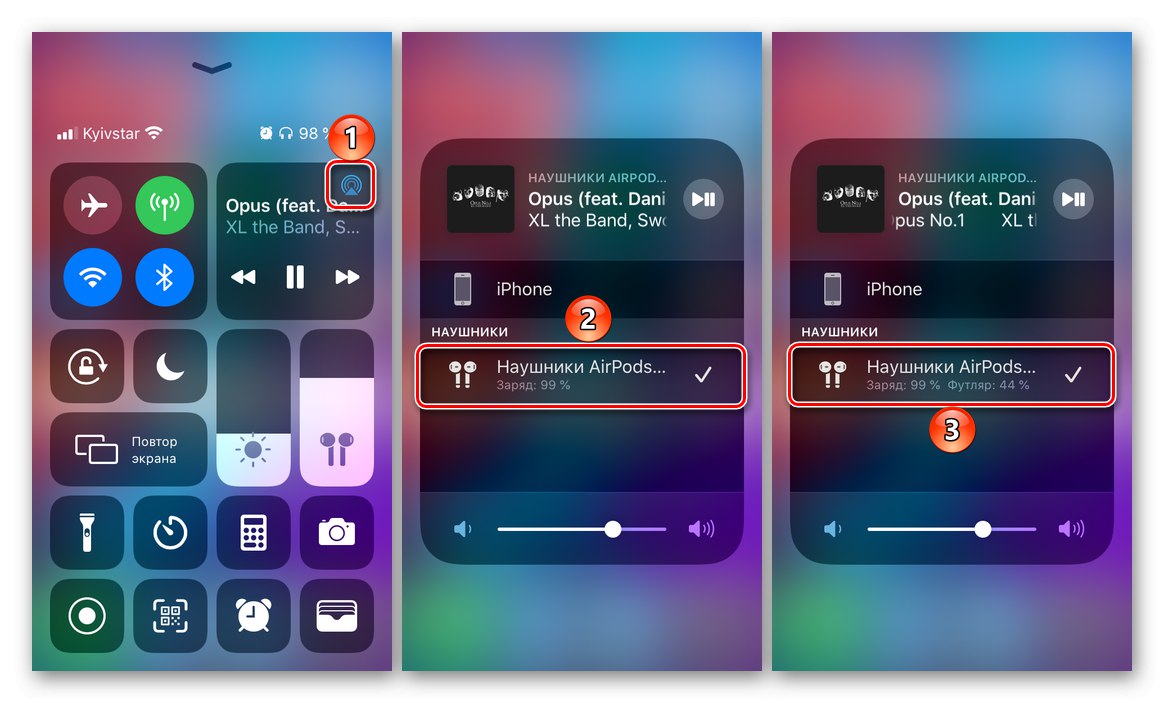
Opcja 4: Dzwonienie do Siri
Innym sposobem sprawdzenia poziomu naładowania AirPods na iPhonie jest użycie asystenta głosowego wbudowanego w iOS. Działa zarówno gdy słuchawki są w etui, jak i gdy są używane (oba lub przynajmniej jeden).
- Zadzwoń do Siri w dowolny wygodny sposób.
- Zapytaj ją „Ile ładuje AirPods?”... Natychmiast otrzymasz potrzebne informacje.
- Jeśli obie słuchawki są w uszach, wyświetlany jest tylko całkowity poziom naładowania.
- Jeśli jeden znajduje się w etui, a drugi znajduje się w uchu, zobaczysz stan baterii każdego elementu.
- Jeśli etui jest otwarte i znajdują się w nim oba AirPods, zostanie wyświetlony ich całkowity ładunek i osobno etui. Przy zamkniętej obudowie to również działa, ale tylko wtedy, gdy akcesorium zostało niedawno podłączone do smartfona.
![Poziom naładowania AirPods w oknie dialogowym Siri na iPhonie]()
![Informacje o poziomie baterii, gdy jeden AirPods znajduje się w etui na iPhonie]()
![Informacje o ładowaniu, gdy etui AirPods jest otwarte na iPhonie]()
- Po otrzymaniu niezbędnych informacji możesz zamknąć okno sterowania asystenta głosowego.
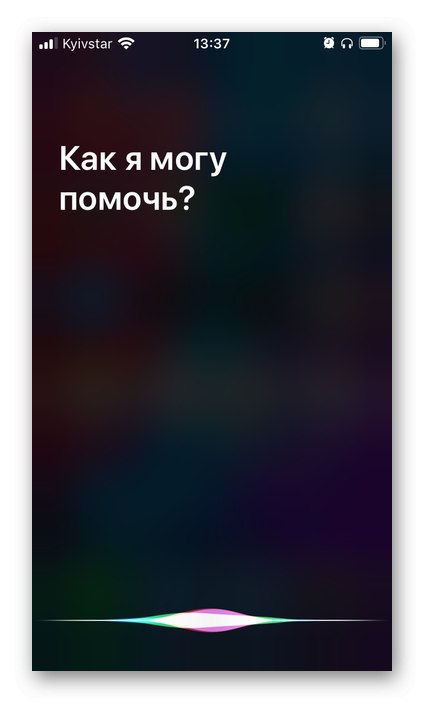
Ta metoda przeglądania poziomu naładowania akcesorium bezprzewodowego jest równie pouczająca jak te omówione powyżej i wymaga obserwacji tych samych niuansów.
Przeczytaj także: Co zrobić, jeśli Twój iPhone przestaje się ładować
Teraz wiesz, jak sprawdzić ładunek AirPods na iPhonie. Najlepszym rozwiązaniem jest użycie widżetu „Baterie”, niezbędne informacje, które są zawsze wyświetlane, gdy połączenie jest aktywne. Ale jeśli na przykład nie chcesz brać smartfona w ręce, nie będzie trudno poprosić Siri o pomoc, tym bardziej, że do jednej ze słuchawek możesz przypisać polecenie, aby to wywołać - dotknij dwukrotnie.